如何设置电脑自动关机命令?常见问题有哪些?
- 生活窍门
- 2025-03-02
- 33
对于长时间使用电脑的用户,有时候因为各种原因需要让电脑自动关机,比如下载任务完成后自动关机、预约在某个时间后自动关机等等。本文将介绍如何使用自动关机命令提示来实现快速简便的设置方法。

什么是自动关机命令提示?
自动关机命令提示是一种可以在命令提示符窗口下实现的一种电脑自动关机的方式,通过一些简单的命令操作,就可以达到自动关机的效果。
如何打开命令提示符窗口?
在Windows系统下,可以通过快捷键“Win+R”打开运行窗口,在运行窗口中输入cmd,点击确定即可打开命令提示符窗口。
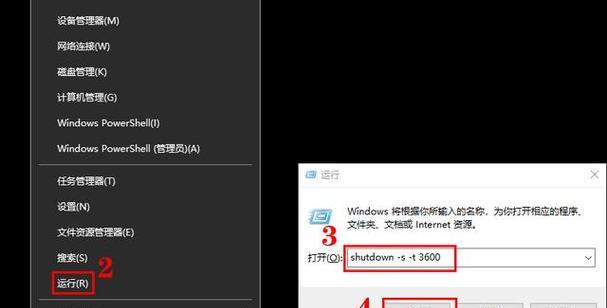
如何设置自动关机时间?
在命令提示符窗口中输入shutdown-s-tXXXX(XXXX为秒数),表示在XXXX秒后进行自动关机操作。
如何取消自动关机?
在命令提示符窗口中输入shutdown-a,即可取消之前设置的自动关机。
如何设置自动关机时的提示信息?
在命令提示符窗口中输入shutdown-s-tXXXX-c“提示信息”,表示在XXXX秒后进行自动关机操作,并显示提示信息。
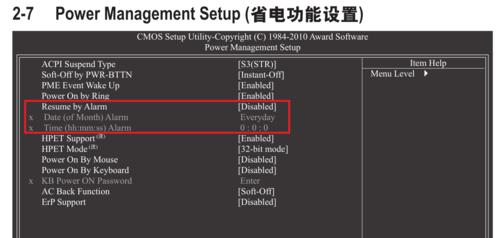
如何强制关机?
在命令提示符窗口中输入shutdown-s-t0-f,表示立即进行强制关机操作。
如何设置自动重启?
在命令提示符窗口中输入shutdown-r-tXXXX,表示在XXXX秒后进行自动重启操作。
如何设置定时关机?
在命令提示符窗口中输入atHH:MMshutdown-s,表示在每天的HH:MM时间点进行自动关机操作。
如何设置定时重启?
在命令提示符窗口中输入atHH:MMshutdown-r,表示在每天的HH:MM时间点进行自动重启操作。
如何设置定时关机并显示提示信息?
在命令提示符窗口中输入atHH:MMshutdown-s-c“提示信息”,表示在每天的HH:MM时间点进行自动关机操作,并显示提示信息。
如何查看计划任务?
在Windows系统下,可以通过打开“控制面板”-“管理工具”-“计划任务”来查看已经创建的计划任务,包括自动关机任务。
如何删除计划任务?
在“计划任务”中选中需要删除的任务,右键点击“删除”,即可删除计划任务。
如何使用第三方软件实现自动关机?
除了使用命令提示符来实现自动关机之外,还可以使用一些第三方软件来实现自动关机功能,比如“关机大师”、“定时关机助手”等等。
如何选择合适的自动关机方式?
根据自己的需求和使用习惯,可以选择不同的自动关机方式,比如定时关机、定时重启、定时关机并显示提示信息等等。
通过本文的介绍,我们可以看到自动关机命令提示是一种简便快捷的电脑自动关机方式,可以满足不同用户的需求。但是需要注意的是,在使用自动关机命令提示时,一定要谨慎操作,避免因误操作而导致数据丢失等问题的发生。
版权声明:本文内容由互联网用户自发贡献,该文观点仅代表作者本人。本站仅提供信息存储空间服务,不拥有所有权,不承担相关法律责任。如发现本站有涉嫌抄袭侵权/违法违规的内容, 请发送邮件至 3561739510@qq.com 举报,一经查实,本站将立刻删除。